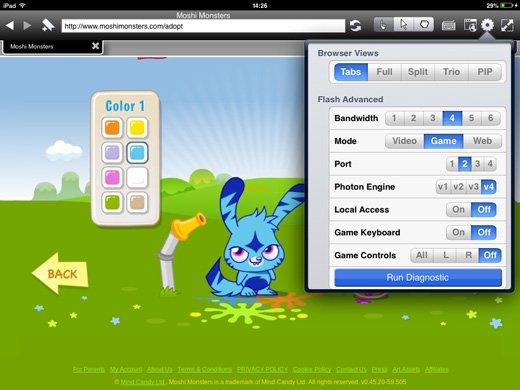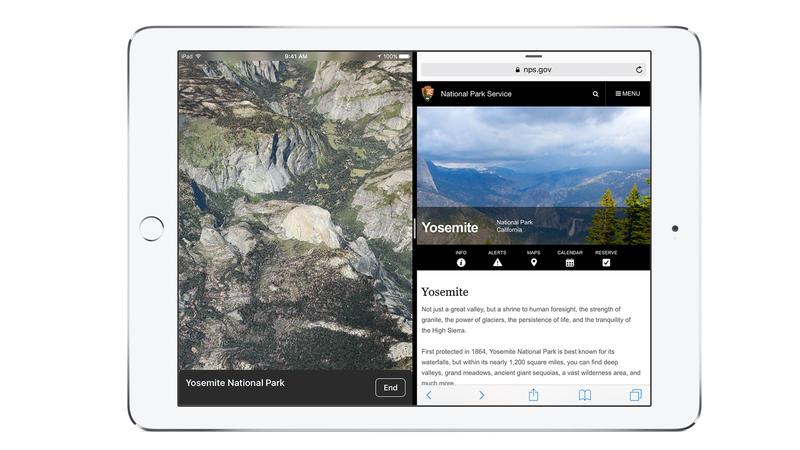
Aby urządzenie z iOS działało więcej niż jednej rzeczy na raz, może być bardzo Ale jeśli okaże się, że przypadkowo wyskakujesz z funkcji wielozadaniowych, podejrzewasz, że mogą spowolnić działanie lub wyczerpać baterię, łatwo je zatrzymać.
W tym artykule pokażemy Ci, jak Wyłącz funkcję wielozadaniowości na iPhone’a lub iPada. Czytaj dalej: Wskazówki dotyczące iOS 10
Co to jest wielozadaniowość?
Określenie to było już od dawna i odnosi się do urządzenia z wieloma aplikacjami lub programami jednocześnie. Z komputerami Macintosh jest to standardowa funkcja przez wiele lat, ale ze względu na ograniczenia dotyczące zasilania i baterii urządzeń przenośnych, iPhones i iPady zajęły dłużej, aby zastosować tę funkcję. Czytaj dalej: Jak poprawić żywotność baterii iPhone i iPada
W iOS 9 firma Apple wprowadziła opcje Przełączanie na pokrywę i Podział dla nowszych iPadów, które umożliwiają użytkownikom szybkie uzyskiwanie dostępu do innej aplikacji lub dwóch uruchomionych stron .


Obraz w obrazie był kolejnym dodatkiem, który umożliwia uruchomienie filmu wideo W kącie wyświetlacza podczas korzystania z innej aplikacji.


Niestety te funkcje nie są dostępne Na telefonie iPhone, w tym nawet większych modelach 6 Plus i 7 Plus. Podczas gdy niektóre aplikacje mogą działać w tle – muzyka lub odtwarzacz podcastów, powiedz – w większości przypadków aplikacje są umieszczane w stanie zawieszonym na telefonie iPhone po ich opuszczeniu i gotowe do pobrania z miejsca, w którym zostawiłeś po powrocie.
Z tego powodu nie można faktycznie wyłączyć wielozadaniowości jako takiego na iPhoneie, ale jest też dostrojenie. Czytaj dalej: Nowe plotki dotyczące iOS 11
Wyłączanie odświeżania aplikacji w tle na iPhone
Ustawienie Odśwież aplikacje w tle umożliwia zawieszonym aplikacjom sprawdzanie nowej zawartości lub aktualizacji. Jest to zazwyczaj używane przez takich jak Facebook i Twitter, a także wiele innych aplikacji.
Przez większość czasu jest to użyteczna funkcja, ale sprawdzanie w serwerach może mieć katastrofalny wpływ na żywotność baterii. Na szczęście firma Apple udostępnia szczegółowe mechanizmy sterujące w celu ograniczenia tych problemów.
Aby to znaleźć, wybierz Ustawienia> Ogólne> Odświeżanie aplikacji w tle, a następnie wyłącz całą usługę za pomocą przełącznika głównego w górnej części strony lub Przejdź przez aplikacje indywidualnie, wyłączając dowolne, które uznasz za niegodne.


Oczywiście zmieni się Sposób ich wykonywania, ponieważ będą się aktualizować tylko wtedy, gdy ich używasz, ale możesz zmienić te ustawienia w dowolnym momencie.
Wyłączenie wielozadaniowości na iPadzie
Zależnie od Jaki model iPada masz, istnieje kilka różnych funkcji wielozadaniowych, które mogą być używane lub wyłączone.
Aby znaleźć kontrolki, przejdź do Ustawienia> Ogólne> Multitasking, gdzie znajdziesz listę opcji.


Zezwalaj na wiele aplikacji to ustawienie umożliwiające zarówno przesuwanie slajdów, jak i widok podzielony. Przełącz ten przełącznik, aby wyłączyć funkcje.
Poniżej znajduje się trwała nakładka wideo, która jest funkcją sterowania obrazem w obrazie.
Wreszcie są Gesty. To steruje gestami wielokrotnego dotyka, które pozwalają poruszać się po iOS za pomocą skrótów na cztery i pięć palców. Ponownie włącz przełącznik, aby je wyłączyć.
Podobnie jak w przypadku iPhone’ów można także wyłączyć odświeżanie aplikacji w tle na iPadach przy użyciu tej samej metody. Po prostu otwórz Ustawienia> Ogólne> Odśwież aplikację w tle i wybierz, które aplikacje chcesz zawiesić.
Mam nadzieję, że to sprawi, że urządzenie z iOS będzie płynnie i bateria będzie naładowana dłużej. Powinieneś też przyjrzeć się jak przyspieszyć powolny iPhone i jak przyspieszyć powolne przewodniki iPadów, jeśli nadal stwierdzisz, że rzeczy przeciągają się bardziej niż powinny.